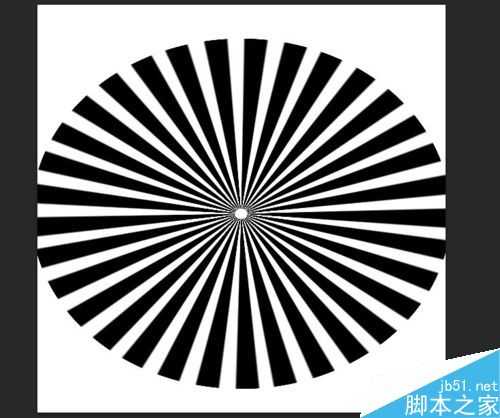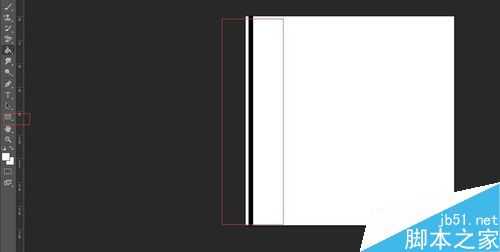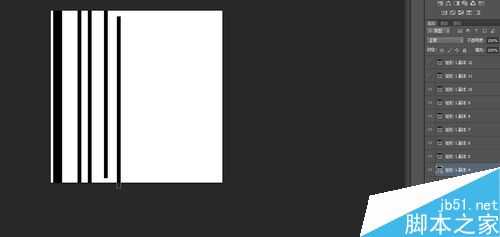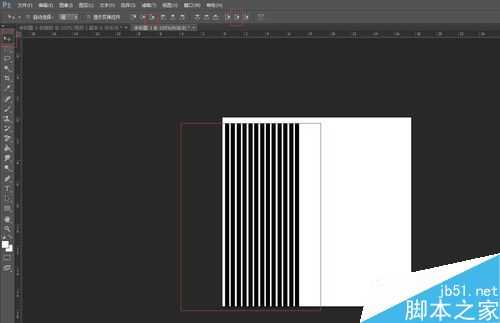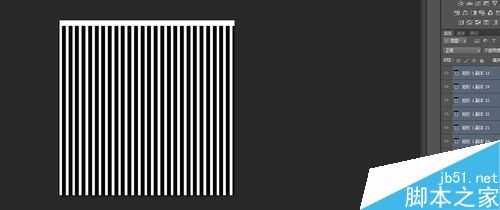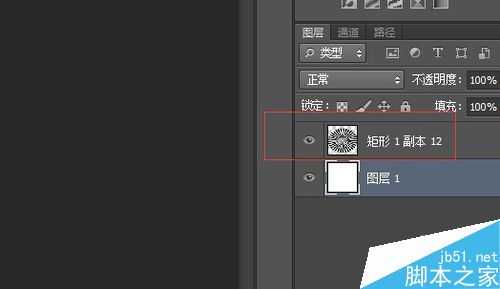一个简单滤镜扭曲效果,可能当你看着这个图片的时候不知道从哪里下手,这里主要给大家一个开放的思维,下面就为大家详细介绍用ps简单制作一个放射性图形方法,一起来学习吧!
步骤
1、首先看一下效果图,一个放射性的图形,如图:
2、新建一个图层,然后用一个矩形工具画一条竖线,如图:
3、然后按ctrl+j,复制图层一般是复制10个图层。然后用移动工具分开间距,如图:
4、大家可能看到了,这里间隙还有水平方向上都是不一样的,很不好看,这里先切换到移动工具,然后选中全部的图层(背景除外),分别点击红色框的那两个按钮就可以水平对齐了,如图:
5、按照此方法一次类推,把整个背景用竖条铺满,如图:
6、然后按ctrl+e,合并图层,如图:
7、下面来做放射状,其实很简单选择滤镜——扭曲——极坐标——平面坐标到极坐标,如图:
注意事项
如果互补不够的话可以选择调整画布大小,选择图像——画布大小。
ctrl+e合并图层
以上就是用ps简单制作一个放射性图形方法介绍,操作很简单的,大家学会了吗?希望这篇文章能对大家有所帮助!
广告合作:本站广告合作请联系QQ:858582 申请时备注:广告合作(否则不回)
免责声明:本站资源来自互联网收集,仅供用于学习和交流,请遵循相关法律法规,本站一切资源不代表本站立场,如有侵权、后门、不妥请联系本站删除!
免责声明:本站资源来自互联网收集,仅供用于学习和交流,请遵循相关法律法规,本站一切资源不代表本站立场,如有侵权、后门、不妥请联系本站删除!
暂无评论...
更新日志
2024年11月25日
2024年11月25日
- 凤飞飞《我们的主题曲》飞跃制作[正版原抓WAV+CUE]
- 刘嘉亮《亮情歌2》[WAV+CUE][1G]
- 红馆40·谭咏麟《歌者恋歌浓情30年演唱会》3CD[低速原抓WAV+CUE][1.8G]
- 刘纬武《睡眠宝宝竖琴童谣 吉卜力工作室 白噪音安抚》[320K/MP3][193.25MB]
- 【轻音乐】曼托凡尼乐团《精选辑》2CD.1998[FLAC+CUE整轨]
- 邝美云《心中有爱》1989年香港DMIJP版1MTO东芝首版[WAV+CUE]
- 群星《情叹-发烧女声DSD》天籁女声发烧碟[WAV+CUE]
- 刘纬武《睡眠宝宝竖琴童谣 吉卜力工作室 白噪音安抚》[FLAC/分轨][748.03MB]
- 理想混蛋《Origin Sessions》[320K/MP3][37.47MB]
- 公馆青少年《我其实一点都不酷》[320K/MP3][78.78MB]
- 群星《情叹-发烧男声DSD》最值得珍藏的完美男声[WAV+CUE]
- 群星《国韵飘香·贵妃醉酒HQCD黑胶王》2CD[WAV]
- 卫兰《DAUGHTER》【低速原抓WAV+CUE】
- 公馆青少年《我其实一点都不酷》[FLAC/分轨][398.22MB]
- ZWEI《迟暮的花 (Explicit)》[320K/MP3][57.16MB]